Ühiskasutus ja koostöö PowerPointi veebirakenduses
Esitluse ühiskasutus
-
Valige lindil nupp Anna ühiskasutusse.
-
Sisestage nende inimeste nimed või meiliaadressid, kellega soovite ühiskasutusse anda.
Või valige õiguse muutmiseks rippmenüüst. Vaikimisi on märgitud ruut Luba redigeerimine. Ainult kuvamise õiguse muutmiseks tühjendage see ruut ja valige Rakenda.
-
Soovi korral lisage sõnum ja valige saada.
Saate valida ka lingi Hangi link , et luua link, mille saate meilisõnumisse kopeerida.

Esitlusega kaasautor
Pärast faili ühiskasutusse andmist saate koos töötada samal ajal.
-
Jaotises ühiskasutus kuvatakse nimi, kes veel faili redigeerib.
-
Värvilised lipud näitavad, kus iga inimene redigeerib.
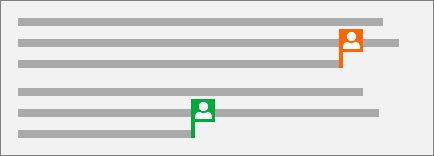
Kommentaarid esitlustes
-
Valige vaata >Uus kommentaar. Või valige avatud paanil Kommentaarid suvand Uus.
-
Tippige paani Kommentaarid väljal oma sõnum ja vajutage sisestusklahvi (Enter).
-
Valige vasta ja tippige oma vastus.
-
Klõpsake kommentaaride ja slaidide vahel liikumiseks nuppe Järgmine või Tagasi.
-
Valige kommentaari ülemises nurgas X .
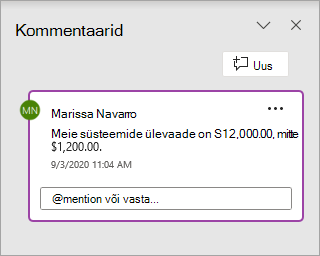
Redigeerimise ajal vestlemine
-
Kui teie faili redigeerib teise isiku nime, valige vestluse akna avamiseks paremas ülanurgas nende pilt või nimi.
-
Tippige tekst ja vajutage sisestusklahvi (ENTER).
Märkus.: Faili sulgemisel teie vestlusi ei salvestata.
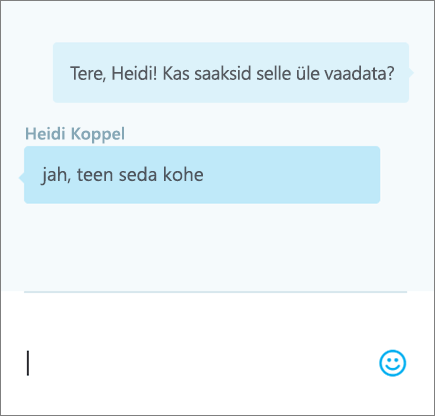
Version history
-
Valige pilt > teave > versiooniajalugu.
-
Valige paanil versiooniajalugu versioon, mille soovite avada, ja selle vaatamiseks eraldi aknas.











